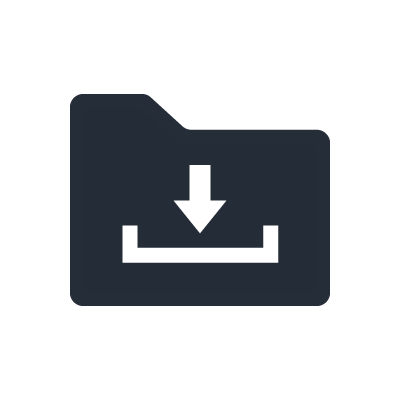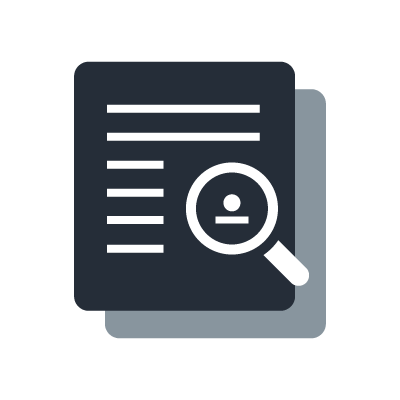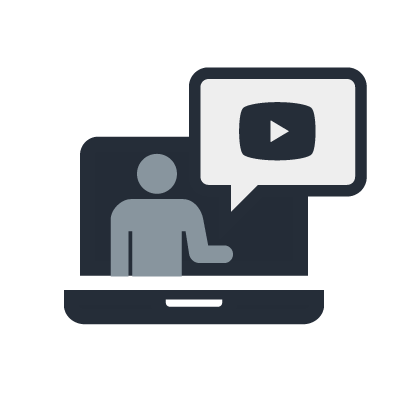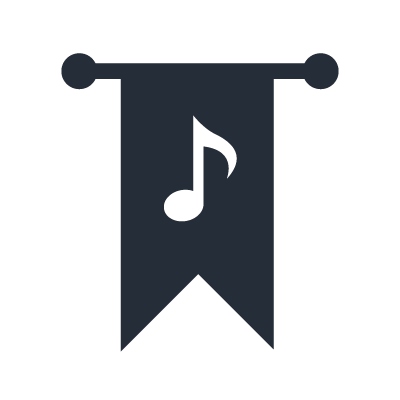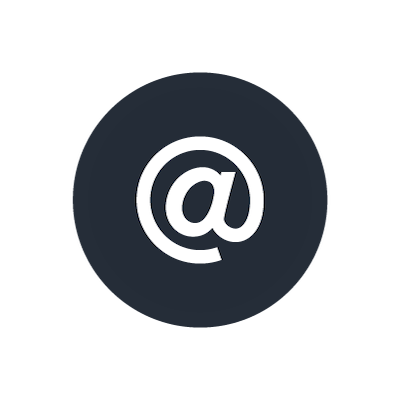Série MG
Configuração do software DAW
Configurações do driver (Cubase series)
1. Certifique-se de que todos os aplicativos foram fechados.
2. Use um cabo USB para conectar seu mixer ao computador.
OBSERVAÇÃO
(Apenas Windows) Conecte o cabo USB à mesma porta USB usada na instalação no driver USB Yamaha Steinberg. Se você usar uma porta USB diferente, precisará instalar o driver USB Yamaha Steinberg, novamente.
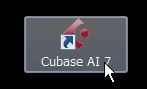
3. Clique duas vezes no atalho da série Cubase na sua área de trabalho para inicializar o aplicativo da série Cubase.
4. Se a janela [Select ASIO Driver] (Selecionar driver ASIO) for exibida na inicialização do aplicativo, certifique-se de que o console da série MG-XU foi selecionado e clique no botão [OK]. Se a janela não for exibida, o aplicativo será inicializado normalmente.
5. No menu do Cubase, selecione [Devices] (Dispositivos) -> [Device Settings] (Configurações do dispositivo).
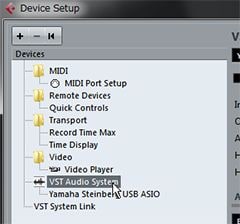
6. Selecione [VST Audio System] (Sistema de áudio VST) da lista à esquerda.
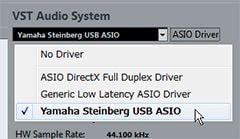
7. Para o driver ASIO, selecione [Yamaha Steinberg USB ASIO] (Windows)/[MG-XU] (Mac).
8. Clique em [OK].
Configurações de E/S de áudio
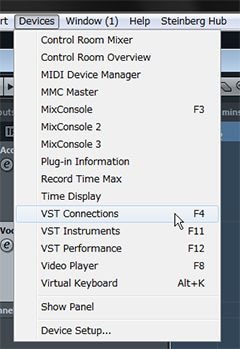
1. No Cubase, selecione [Devices] (Dispositivos) -> [VST Connections] (Conexões VST).
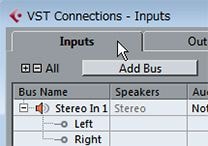
2. Clique na guia [Inputs] (Entradas).
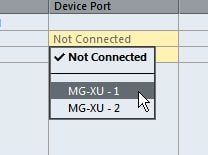
3. Se a porta do dispositivo com o nome do barramento [Stereo In] (Entrada de estéreo) estiver definida como [Not Connected] (Não conectado), clique para defini-la como [MG-XU - 1] (esquerda) e [MG-XU - 2] (direita).
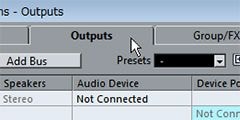
4. Clique na guia [Outputs] (Saídas).
5. Se a porta do dispositivo com o nome do barramento [Stereo Out] (Saída de estéreo) estiver definida como [Not Connected] (Não conectado), clique para defini-la como [MG-XU - 1] (Windows)/[MG-XU L] (Mac) (esquerda) e [MG-XU - 2] (Windows)/[MG-XU R] (Mac) (direita).
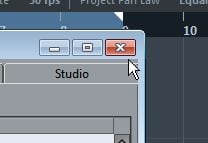
6. Quando essas configurações forem concluídas, clique no X no canto superior direito para fechar essa janela.
Isso conclui as configurações.
Uso de um software DAW diferente do da série Cubase
1. Certifique-se de que todos os aplicativos foram fechados.
2. Use um cabo USB para conectar seu mixer ao computador.
OBSERVAÇÃO
- Conecte apenas os dispositivos compatíveis com o driver USB Yamaha Steinberg.
- (Apenas Windows) Conecte o cabo USB à mesma porta USB usada na instalação no driver USB Yamaha Steinberg. Se você usar uma porta USB diferente, precisará instalar o driver USB Yamaha Steinberg novamente.
3. Inicie o software DAW.
4. Abra a janela de configuração da interface de áudio.
5. (apenas Windows) Defina o driver do software DAW para ASIO.
6. Defina as seguintes configurações.
Windows
Defina o driver ASIO para o USB ASIO do Yamaha Steinberg.
Mac
Selecione “MG-XU “como interface de áudio para o uso.
Isso conclui as configurações.
Configurações do mixer
Para o MG20XU/MG16XU/MG12XU
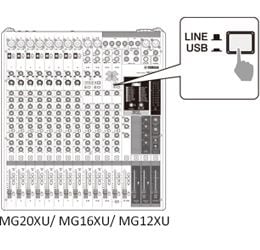
1. Coloque a chave [LINE/USB] no canal estéreo em [USB].
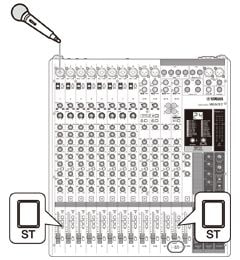
2. Pressione a chave [ST] para o canal estéreo definido como USB e canais conectados aos microfones.
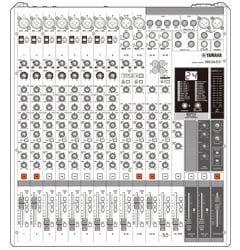
3. Ligue todos os canais que serão usados e ajuste os níveis conforme for necessário.
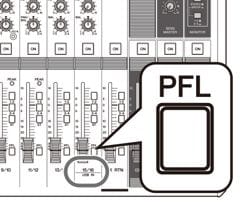
4. Ligue a chave [PFL] para o canal estéreo definido como USB.
Apenas esse canal pode ser monitorado. O áudio dos microfones conectados a outros canais não será audível.
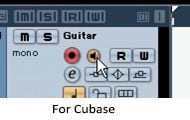
5. Clique no botão de monitoração no software DAW.
É possível ouvir o sinal de áudio de entrada pelo software DAW.
Para o MG10XU

1. Defina a chave [LINE/USB] nos canais 9/10 para [USB].
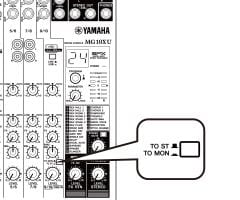
2. Defina a chave [TO MON/TO ST] nos canais 9/10 para [TO MON].
3. Ajuste o nível para os canais 9/10 conforme for necessário.
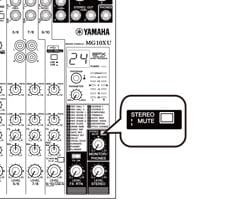
4. Coloque a chave [STEREO MUTE] em MONITOR/PHONES.
Não será mais possível ouvir o sinal de áudio de entrada.
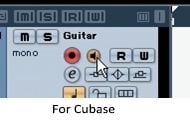
5. Clique no botão de monitoração no software DAW.
É possível ouvir o sinal de áudio de entrada pelo software DAW.
Caminho do sinal

Ao ligar a chave [STEREO MUTE] para MONITOR/PHONES, você não poderá monitorar diretamente o áudio dos microfones e etc dentro do mixer. No entanto, o sinal de áudio passa pelo barramento estéreo e vai para o computador. Os sinais de áudio que passam pelo software DAW no computador são enviados para os canais 9/10 (definidos para USB). Se você definir os canais 9/10 para [TO MON], poderá monitorar o sinal de áudio do software DAW. Isso permite monitorar apenas o sinal de áudio por meio do software DAW.